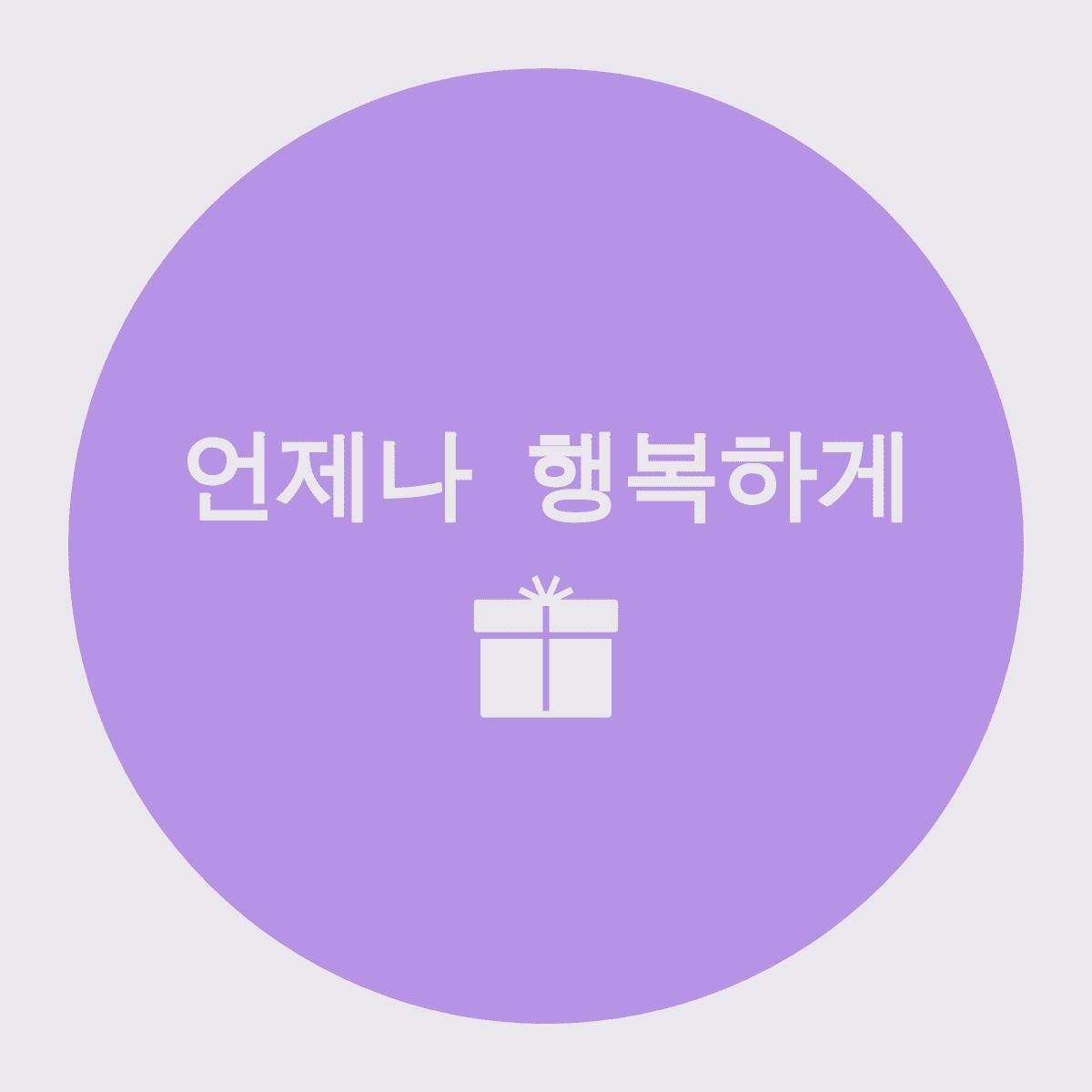티스토리 뷰
영어 문장을 쓸 때 단어수 제한이 있는 경우 단어수를 세어야 할 필요가 있는데요. 글이 짧다면 직접 세면서 쓸 수 있지만 글이 길어지면 직접 세는데 한계가 생기게 되잖아요. 영어 단어수 세기 간단하고 정확하게 할 수 있는 방법이 있어서 정리해 보았습니다.
영어 단어수 세기

1. 워드 이용
영어 문장을 쓸 때 워드 문서에 저장을 하면서 쓰는 경우가 많을텐데요. 워드에서 바로 확인하는 방법이 있더라구요. 워드 기능을 이용해서 워드에 작성한 영어 문장의 단어 수를 바로 셀 수 있어서 정말 간편한 방법이라고 할 수 있어요.
워드 프로그램 메뉴 중 검토에 들어가면 단어 개수가 나와요. 단어 개수를 누르면 영어 단어 수를 바로 확인할 수 있어요.

검토에서 단어 개수를 누르면 영어 단어수 세기 결과가 바로 나오는데요. 제가 작성한 영어 문장의 단어 수는 282개로 나오네요. 문자 수도 확인할 수 있는데 문자 수는 공백 제외와 공백 포함 두 가지 모두 확인할 수 있어요.

단어 수와 문자 수 이외에 단락 수와 줄 수도 확인할 수 있어서 글의 양을 파악하기 좋은 도구인 것 같아요. 특히 작성하면서 중간 중간 영어 단어수를 확인하고 싶을 때 제일 편한 방법이라고 생각이 드네요.
2. 워드카운터 WordCounter
워드카운터라는 사이트는 영어 단어수를 정확하게 세는데 좋은 곳인데요. 작성한 영어 문장을 복사 붙여넣기를 하여 영어 단어수를 정확히 카운팅해 주는 사이트예요.

Wordcounter.net 으로 들어가면 되는데 네이버나 구글 등 포털사이트에서 워드카운터라고 입력하면 맨 위에 wordcounter.net 사이트가 나오니 거기로 들어가면 편하고, 아래 링크로 들어가면 바로가기를 할 수 있어요.
>> 워드카운터 바로가기 >> https://wordcounter.net/
워드카운터는 영어 단어수를 정확히 셀 수 있게 해 주는데요. 직접 타이핑을 해서 영어 단어수를 확인할 수도 있고 복사 붙여넣기로 영어 단어수를 셀 수도 있어요.

저는 아까 워드에 작성한 문장을 복사하여 붙여 넣어 봤는데요. 워드에서 확인한 것과 똑같이 282 단어로 확인이 되었고 문자수도 1428개로 똑같이 나왔네요. 여기는 공백포함으로 계산이 되어져 나왔어요.

여기까지는 워드에서와 결과가 같은데요. 워드카운터의 장점은 좀 더 디테일한 정보까지 알아볼 수 있다는 거예요. 단어수인 words와 문자수인 characters 는 물론 reading time과 speaking time 까지 확인을 할 수가 있어서 영어로 발표할 때 도움이 많이 될 것 같아요.

직접 읽어보고 시간을 확인하지 않아도 speaking time 을 보면 소리내어 읽었을 때 어느 정도 시간이 걸리는지 예상할 수가 있어서 영어로 된 문장의 양을 글자수로도 읽는 시간으로도 디테일하게 확인을 할 수 있는 기능이 있어서 자세히 확인을 할 수 있는 점이 좋아 보이더라구요.
또 Keyword Density라고 해서 단어의 중복도를 확인할 수 있는데요. 어떤 단어가 가장 많이 쓰였고, 몇 번 사용했는지 나와서 문장을 좀 더 자연스럽고 보기 좋게 수정할 수 있도록 가이드를 주는 것도 정말 좋은 것 같아요.

간단하고 편하게 영어 단어수 세기 만 할 경우에는 워드에서 작성한 후 바로 검토>단어세기를 이용하여 확인하면 시간 절약도 되고 편리하구요. 영어 문장을 좀 더 디테일하게 확인하고자 할 경우 워드카운터 사이트에 붙여넣기를 하여 확인하면 읽는 시간과 단어 중복도까지 점검할 수 있어서 이용하면 좋을 것 같아요. 영어 단어수 세기 방법에 대해 알아보았습니다. 오늘도 행복한 하루 보내세요.
'유용한 팁' 카테고리의 다른 글
| 컴퓨터 시계 맞추기 시간 안 맞을때 간단히 해결해요 (0) | 2021.09.05 |
|---|---|
| 그것이 알고싶다 재방송 다시보기 무료 보기 간단해요 (0) | 2021.08.16 |
| V컬러링 해지 방법 알아보기 (SKT 컬러링) (1) | 2021.07.28 |
| 기본증명서 무인발급기 인터넷발급 간단해요 (0) | 2021.07.24 |
| 카카오뱅크 점검시간, 이용시간 알아보기 (0) | 2021.07.23 |